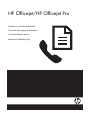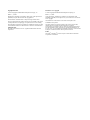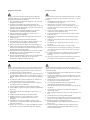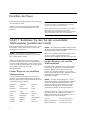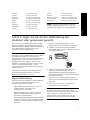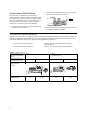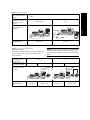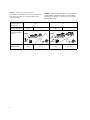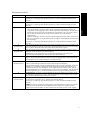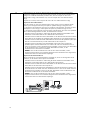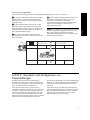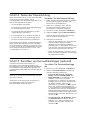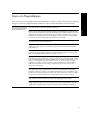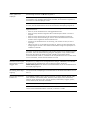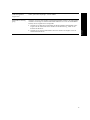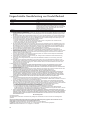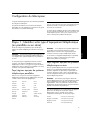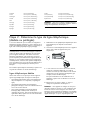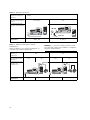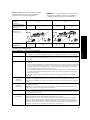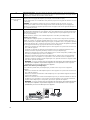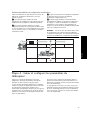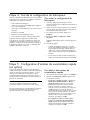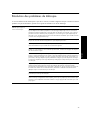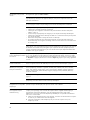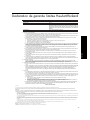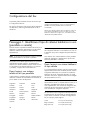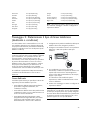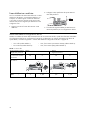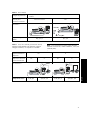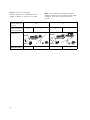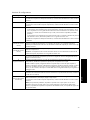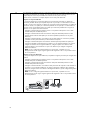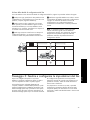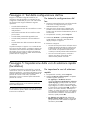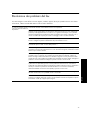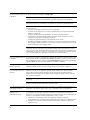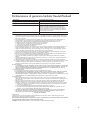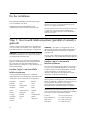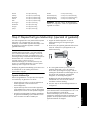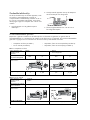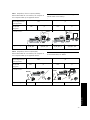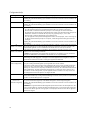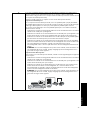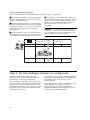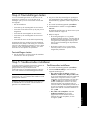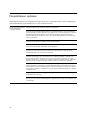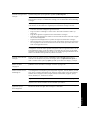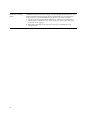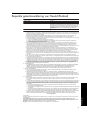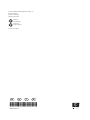HP Officejet J5700 All-in-One Printer series Manuale utente
- Categoria
- Barebone per PC / workstation
- Tipo
- Manuale utente
La pagina si sta caricando...
La pagina si sta caricando...

Informationen zur Sicherheit
Befolgen Sie bei Verwendung dieses Geräts stets die grundlegenden
Sicherheitsvorkehrungen, um die Verletzungsgefahr durch Brand oder
Stromschlag auf ein Minimum zu reduzieren.
1. Lesen und beachten Sie unbedingt die Anleitungen in der dem Gerät
beiliegenden Dokumentation.
2. Verwenden Sie ausschließlich eine geerdete Steckdose für den
Anschluss dieses Produktes an die Stromversorgung. Wenn Sie sich nicht
sicher sind, ob die Steckdose geerdet ist, so lassen Sie dies durch einen
qualifizierten Elektriker überprüfen.
3. Verwenden Sie beim Anschließen des Geräts an eine Steckdose
ausschließlich das im Lieferumfang enthaltene Netzkabel.
4. Wenn das Gerät das Faxen unterstützt, verwenden Sie das im
Lieferumfang enthaltene Telefonkabel.
5. Beachten Sie sämtliche auf dem Gerät angebrachten Warnhinweise
und Anweisungen.
6. Ziehen Sie vor dem Reinigen des Geräts den Netzstecker.
7. Dieses Gerät darf nicht in der Nähe von Wasser betrieben bzw. von
einer durchnässten Person aufgestellt oder bedient werden.
8. Stellen Sie das Gerät auf einer stabilen und sicheren Unterlage auf.
9. Wählen Sie für das Gerät einen geschützten Standort, an dem keine
Personen auf das Netzkabel treten oder darüber stolpern können. Das
Netzkabel darf nicht beschädigt werden.
10. Wenn das Gerät nicht ordnungsgemäß funktioniert, finden Sie weitere
Informationen unter „Wartung und Fehlerbehebung“ im Onscreen-
Benutzerhandbuch auf der Starter-CD.
11. Im Inneren des Geräts befinden sich keine Teile, die vom Endbenutzer
gewartet werden können. Beauftragen Sie mit Wartung und
Instandsetzung qualifiziertes Kundendienstpersonal.
Consignes de sécurité
Respectez toujours les mesures de sécurité élémentaires lorsque vous utilisez
ce produit afin de réduire les risques de blessures dues au feu ou à un choc
électrique.
1. Lisez attentivement toutes les instructions contenues dans la
documentation livrée avec l’appareil.
2. Utilisez toujours une prise de courant mise à la terre lors du
branchement de ce produit à une source d’alimentation. Si vous ne
savez pas si une prise de courant est mise à la terre, consultez un
électricien qualifié.
3. Lorsque vous branchez l’appareil sur la prise électrique, utilisez
uniquement le cordon d’alimentation fourni.
4. Si votre appareil dispose d’une fonction télécopie, utilisez le cordon
téléphonique fourni.
5. Respectez toutes les instructions et tous les avertissements indiqués
sur l’appareil.
6. Débranchez cet appareil des prises murales avant de procéder à
son nettoyage.
7. N’installez jamais cet appareil près d’une source d’eau, ni si vous
êtes mouillé.
8. Installez l’appareil en toute sécurité sur une surface stable.
9. Installez l’appareil en un lieu protégé où personne ne puisse marcher
sur le cordon ou trébucher sur celui-ci, et où le cordon ne puisse pas
être endommagé.
10. Si l’appareil ne fonctionne pas normalement, reportez-vous à la section
« Entretien et dépannage » du guide de l’utlisateur sur le CD de
démarrage.
11. L’appareil ne contient aucune pièce dont l’entretien doive être réalisé
par l’utilisateur. Confiez l’entretien à du personnel qualifié.
Informazioni sulla sicurezza
Per ridurre il rischio di danni dovuti a incendi o scosse elettriche, quando si
utilizza questo prodotto attenersi sempre alle precauzioni sulla sicurezza.
1. Si consiglia di leggere e apprendere tutte le istruzioni contenute nei
documenti forniti insieme al modello periferica.
2. Per collegare il prodotto a una presa di corrente, usare esclusivamente
una presa elettrica collegata a massa. In caso di dubbio, contattare un
elettricista qualificato per verificare che la presa elettrica sia collegata a
massa.
3. Per collegare la periferica alla presa elettrica di rete, utilizzare solo il
cavo di alimentazione fornito con la periferica stessa.
4. Se la periferica supporta la funzione di trasmissione fax, utilizzare il
cavo telefonico incluso con la periferica.
5. Osservare tutte le avvertenze e le istruzioni indicate sul prodotto.
6. Prima di effettuare le operazioni di pulizia, scollegare il prodotto dalle
prese a muro.
7. Non installare o utilizzare il prodotto nelle vicinanze di acqua o in
luoghi umidi.
8. Installare il prodotto collocandolo su una superficie stabile.
9. Installare il dispositivo in un luogo protetto dove non si possa
inciampare sul cavo di alimentazione che non deve essere
danneggiato.
10. Se il dispositivo non funziona correttamente, vedere la sezione
“Manutenzione e risoluzione dei problemi” della Guida dell’utente in
linea sul CD in dotazione.
11. All’interno non vi sono pezzi su cui l’utente possa effettuare riparazioni.
Per le riparazioni rivolgersi esclusivamente al personale qualificato.
Veiligheidsinformatie
Volg altijd de standaard veiligheidsvoorschriften bij het gebruik van dit
product. Op deze manier beperkt u het risico van verwondingen door brand
of elektrische schokken.
1. Zorg dat u alle instructies in de bij het apparaat geleverde documentatie
heeft gelezen en begrepen.
2. Sluit dit product uitsluitend aan op een geaard stopcontact. Als u niet
zeker weet of een stopcontact geaard is, kunt u advies inwinnen bij een
erkende elektricien.
3. Gebruik alleen het netsnoer dat met dit apparaat is meegeleverd als u
het apparaat op de wandcontactdoos aansluit.
4. Als uw apparaat de faxfunctie ondersteunt, gebruik dan de
telefoonkabel die met het apparaat is meegeleverd.
5. Neem alle waarschuwingen en instructies in acht die op het product zijn
aangegeven.
6. Trek de stekker van het netsnoer uit het stopcontact voordat u dit
apparaat gaat reinigen.
7. Plaats of gebruik dit product niet in de buurt van water of wanneer u nat
bent.
8. Installeer het product op een stevig, stabiel oppervlak.
9. Zet het product op een veilige plaats waar niemand op het netsnoer kan
trappen of erover kan struikelen en het netsnoer niet wordt beschadigd.
10. Raadpleeg Onderhoud en probleemoplossing in de
gebruikershandleiding op de installatie-cd als het product niet naar
behoren werkt.
11. Dit product bevat geen onderdelen die door de gebruiker kunnen
worden onderhouden. Laat onderhoudswerkzaamheden over aan
erkende onderhoudsmonteurs.
La pagina si sta caricando...
La pagina si sta caricando...
La pagina si sta caricando...
La pagina si sta caricando...
La pagina si sta caricando...
La pagina si sta caricando...
La pagina si sta caricando...
La pagina si sta caricando...
La pagina si sta caricando...
La pagina si sta caricando...
La pagina si sta caricando...
La pagina si sta caricando...
La pagina si sta caricando...
La pagina si sta caricando...
La pagina si sta caricando...
La pagina si sta caricando...
La pagina si sta caricando...
La pagina si sta caricando...
La pagina si sta caricando...
La pagina si sta caricando...
La pagina si sta caricando...
La pagina si sta caricando...
La pagina si sta caricando...
La pagina si sta caricando...

28
Configurazione del fax
La presente guida introduttiva fornisce le istruzioni per
la configurazione del fax.
Per ulteriori informazioni sulle funzioni di fax disponibili
nel dispositivo, vedere la guida dell’utente sul CD in
dotazione.
ATTENZIONE: Se non si utilizza il cavo telefonico fornito per
collegare la presa telefonica a muro con l’unità periferica,
potrebbe non essere possibile inviare e ricevere fax
correttamente.
Questo cavo speciale è diverso dai cavi telefonici comuni di
cui si dispone normalmente a casa o in ufficio. Se il cavo
telefonico in dotazione è troppo corto, consultare la sezione
”Risoluzione dei problemi del fax“.
Passaggio 1: Identificare il tipo di sistema telefonico in uso
(parallelo o seriale)
Prima di avviare l’impostazione delle funzioni fax per il
dispositivo, è necessario determinare il tipo di sistema
telefonico utilizzato nel paese e nella località di
appartenenza.
NOTA: le istruzioni di impostazione variano a seconda
che il sistema telefonico sia seriale o parallelo.
Se il paese o la località di appartenenza non è presente
nella tabella riportata di seguito, probabilmente si
dispone di un sistema telefonico di tipo seriale. Se non
si è sicuri del tipo di sistema telefonico in uso (seriale
o parallelo), rivolgersi alla società telefonica.
Paesi/regioni con sistema
telefonico di tipo parallelo
In tale sistema, è possibile collegare l’apparecchiatura
telefonica condivisa alla linea telefonica utilizzando la
porta “2-EXT” sul retro del dispositivo.
NOTA: se si dispone di un sistema telefonico parallelo,
HP consiglia di utilizzare un cavo telefonico a 2 fili con
il dispositivo per poterlo collegare alla presa telefonica
a muro.
Se si dispone di un sistema telefonico di tipo parallelo,
andare al ”Passaggio 2: Determinare il tipo di linea
telefonica (dedicata o condivisa)“.
Paesi/regioni con sistemi telefonici
di tipo seriale
In un sistema telefonico seriale, il tipo di connettore sulle
apparecchiature telefoniche condivise (modem, telefoni
e segreterie telefoniche) non consente la connessione
telefonica alla porta “2-EXT” del dispositivo. È quindi
necessario che tutte le apparecchiature siano collegate
alla presa telefonica a muro.
NOTA: in determinati paesi/località che utilizzano i
sistemi telefonici seriali, il cavo del telefono fornito con il
dispositivo potrebbe essere dotato di una presa a
muro supplementare. Ciò consente di collegare le altre
periferiche di telecomunicazione alla stessa presa a
muro utilizzata per collegare il dispositivo.
Per informazioni sulla configurazione del dispositivo per
la trasmissione di fax utilizzando un sistema telefonico
di tipo seriale, consultare i siti Web di configurazione
fax per il proprio paese/regione.
Argentina Australia Brasile
Canada Cile Cina
Colombia Grecia India
Indonesia Irlanda Giappone
Corea America Latina Malesia
Messico Filippine Polonia
Portogallo Russia Arabia Saudita
Singapore Spagna Taiwan
Tailandia Stati Uniti Venezuela
Vietnam
Austria www.hp.com/at/faxconfig
Belgio (olandese) www.hp.be/nl/faxconfig
Belgio (francese) www.hp.be/fr/faxconfig

29
Italiano
NOTA: dopo avere impostato il dispositivo per l’invio di
fax, andare al ”Passaggio 3: Gestire e configurare le
impostazioni del fax“.
Passaggio 2: Determinare il tipo di linea telefonica
(dedicata o condivisa)
Se è stato stabilito che il sistema telefonico in uso è di
tipo parallelo, determinare se il dispositivo dispone di
una propria linea telefonica (linea telefonica dedicata)
oppure se condivide la linea con altri dispositivi (linea
telefonica condivisa).
NOTA: se si dispone di un servizio di messaggeria
vocale che utilizza lo stesso numero telefonico utilizzato
per le chiamate fax, non è possibile ricevere i fax
automaticamente. Sarà necessario ricevere i fax
manualmente, ovvero essere disponibili per rispondere
di persona alle chiamate fax in arrivo. Se invece si
desidera ricevere i fax in modo automatico, rivolgersi
alla propria società telefonica per abbonarsi a un
servizio di suoneria diversificata o per richiedere
l’installazione di una linea telefonica distinta per il fax.
Per modificare l’impostazione di Risposta automatica,
consultare la Guida dell’utente in linea sul CD in
dotazione.
Linea dedicata
Consultare questa sezione per pianificare l’utilizzo del
seguente tipo di linea telefonica per il fax:
• Linea telefonica dedicata (senza altre periferiche,
quali telefoni o segreterie telefoniche, che
condividono la linea).
• Linea telefonica dedicata senza altre periferiche che
condividono la linea, ma con un abbonamento a un
servizio di suoneria diversificata.
• Linea PBX (Private Branch Exchange) o ISDN
(Integrated Services Digital Network). Per ulteriori
informazioni sulle linee PBX e ISDN, vedere la
Guida dell’utente in linea sul CD in dotazione.
1. Scollegare tutte le periferiche telefoniche dalla spina
telefonica dove verrà collegata la periferica.
2. Collegare il cavo telefonico fornito con la periferica
dalla porta 1-LINE sulla periferica alla spina
telefonica.
3. Se si è abbonati a un servizio di suoneria
diversificata, modificare l’impostazione Motivo tono
risposta sulla suoneria che è stata assegnata al
numero di fax dalla società telefonica, ad esempio,
doppio o triplo squillo.
Per informazioni sulla modifica di questa
impostazione, vedere la Guida dell’utente in linea
sul CD in dotazione.
4. Visitare il sito ”Passaggio 3: Gestire e configurare le
impostazioni del fax“.
NOTA: per impostazione predefinita, la periferica
risponde a tutti i tipi di squillo. Se non viene impostato
lo stesso tipo di squillo (motivo tono riposta) assegnato
al numero di fax dalla società telefonica, è possibile che
la periferica risponda sia alle chiamate vocali, che a
quelle fax oppure che non risponda affatto.
Danimarca www.hp.dk/faxconfig
Finlandia www.hp.fi/faxconfig
Francia www.hp.com/fr/faxconfig
Germania www.hp.com/de/faxconfig
Irlanda www.hp.com/ie/faxconfig
Italia www.hp.com/it/faxconfig
Norvegia www.hp.no/faxconfig
Paesi Bassi www.hp.nl/faxconfig
Portogallo www.hp.pt/faxconfig
Spagna www.hp.es/faxconfig
Svezia www.hp.se/faxconfig
Svizzera (francese) www.hp.com/ch/fr/faxconfig
Svizzera (tedesco) www.hp.com/ch/de/faxconfig
Regno Unito www.hp.com/uk/faxconfig

30
Linea telefonica condivisa
Se il fax condividerà la stessa linea telefonica con altre
periferiche, ad esempio, una segreteria telefonica, un
computer, un modem oppure un’unità ID chiamante
o se è attivo un servizio di posta vocale per la linea,
attenersi alle istruzioni seguenti per determinare come
configurare il fax.
1. Seguire le istruzioni fornite nella sezione ”Linea
dedicata“.
2. Collegare le altre periferiche alla porta 2-EXT sul
retro della periferica.
3. Consultare la seguente tabella per determinare le
restanti impostazioni per la configurazione del fax.
Utilizzo delle tabelle di configurazione del fax
Stabilire la modalità di utilizzo della linea telefonica che verrà utilizzata dal fax, quindi fare riferimento alle tabelle
di configurazione del fax per configurare la funzione fax sul dispositivo. Per ulteriori informazioni sull’utilizzo di
queste tabelle, consultare l’argomento ”Utilizzo delle tabelle di configurazione del fax“ a pagina 35.
Tabella 1 Voce e fax
2-EXT
• Voce e fax (vedere tabella 1). • Voce, fax e Internet (connessione remota) (vedere tabella 3).
• Fax e Internet (vedere tabella 2). • Voce, fax e Internet (DSL) (vedere tabella 4).
Quali periferiche verranno
collegate alla periferica?
Telefono • Telefono
• Segreteria telefonica
La linea telefonica dispone
di un servizio di suoneria
diversificata?
No Sì No Sì
La configurazione del fax
sarà simile a…
Seguire la configurazione
numero
3 1, 9, 2 1, 7 1, 9, 7

31
Italiano
Tabella 2 Fax e Internet
Tabella 3 Voce, fax e Internet (connessione remota)
Utilizzare questa tabella se al dispositivo vengono
collegati un telefono, un computer e un modem.
NOTA: se la connessione a Internet viene effettuata
mediante una linea DSL, vedere le tabella 4, “Voce, fax
e Internet (DSL)”.
Quali periferiche verranno
collegate alla periferica?
• Computer
• Modem
Qual è il tipo di linea
utilizzato per la
connessione a Internet?
Connessione remota DSL
La configurazione del fax
sarà simile a…
Seguire la configurazione
numero
4, 5, 1, 2, 6 8, 1, 2, 6
Splitter
Filtro DSL
Si intende collegare
segreteria telefonica al
dispositivo?
No Sì
La linea telefonica
dispone di un servizio di
suoneria diversificata?
No Sì No Sì
La configurazione del
fax sarà simile a…
Seguire la
configurazione numero
4, 10, 5, 3 4, 10, 5, 3, 9 4, 10, 5, 1, 7 4, 10, 5, 1, 9, 7
Splitter
Splitter

32
Tabella 4
Voce, fax e Internet (DSL)
Utilizzare questo cavo se al dispositivo verranno
collegati un telefono, un computer e un modem.
NOTA: se la connessione a Internet viene effettuata
mediante un modem per la connessione remota, vedere
le tabella 3, “Voce, fax e Internet (connessione
remota)”.
Si intende collegare
segreteria telefonica al
dispositivo?
No Sì
La linea telefonica
dispone di un servizio di
suoneria diversificata?
No Sì No Sì
La configurazione del
fax sarà simile a…
Seguire la
configurazione numero
8, 3 8, 3, 9 8, 1, 7 8, 1, 9, 7
2
Splitter
Filtro DSL
Splitter
Filtro DSL

33
Italiano
Istruzioni di configurazione
N. configurazione Istruzioni di configurazione
1 Impostare la periferica in modo da rispondere automaticamente alle chiamate in arrivo.
Per modificare l’impostazione di Risposta automatica, consultare la Guida dell’utente in linea sul CD in
dotazione.
2 (Opzionale) Modificare l’impostazione Squilli prima di rispondere su uno o due squilli.
Per informazioni sulla modifica di questa impostazione, vedere la Guida dell’utente in linea sul CD in
dotazione.
3 Determinare la modalità di risposta alle chiamate della periferica: automatica o manuale.
• Se la periferica viene impostata per la risposta automatica, risponde a tutte le chiamate e i fax in
arrivo. La periferica non è in grado di fare la distinzione tra le chiamate fax e le chiamate vocali,
pertanto, se si ritiene che la chiamata è di tipo vocale, sarà necessario rispondere prima della
periferica.
• Se la periferica viene impostata per la risposta manuale ai fax, è necessario rispondere di persona
alle chiamate in arrivo, altrimenti la periferica non è in grado di ricevere i fax.
Per modificare l’impostazione di Risposta automatica, consultare la Guida dell’utente in linea sul CD di
in dotazione.
4
(Modem di accesso
remoto)
Il modem del computer e la periferica non possono essere utilizzati contemporaneamente poiché la
periferica condivide la linea telefonica con il modem. Ad esempio, non è possibile utilizzare la
periferica per la trasmissione di fax se si sta utilizzando il modem del computer per inviare e-mail o per
accedere a Internet.
5
(Modem di accesso
remoto)
Se il software del modem del computer è impostato per ricevere automaticamente i fax sul computer,
disattivare l’impostazione.
Attenzione: se l’impostazione di ricezione automatica dei fax non viene disattivata nel software del
modem del computer, la periferica non è in grado di ricevere i fax.
6 Quando il telefono squilla, la periferica risponde automaticamente dopo il numero di squilli impostato
per l’opzione Squilli prima di rispondere, quindi invia il segnale di ricezione all’apparecchio fax di
origine e il fax viene ricevuto.
7
(Segreteria telefonica)
Impostare la segreteria telefonica in modo da rispondere dopo massimo quattro squilli.
Sulla periferica, modificare l’impostazione Squilli prima di rispondere su sei squilli.
Quando il telefono squilla, la segreteria telefonica risponde dopo il numero di squilli impostato e
riproduce il messaggio registrato. Nel frattempo la periferica controlla la chiamata, restando in attesa
dei toni fax. Se rileva i toni di un fax in arrivo, la periferica emette i toni di ricezione e il fax viene
ricevuto; in caso contrario, interrompe il controllo della linea e la segreteria telefonica può registrare un
messaggio vocale.
8 Solo linee DSL: è necessario acquistare altri filtri DSL per tutte le periferiche (telefono, fax) che
condividono la linea telefonica DSL. Per ulteriori informazioni sui tipi di filtri DSL necessari, contattare il
provider di servizi Internet.
9
(Servizio di suoneria
diversificata)
Modificare l’impostazione Motivo tono risposta sulla suoneria che è stata assegnata al numero di fax
dalla società telefonica, ad esempio, doppio o triplo squillo.
Per informazioni sulla modifica di questa impostazione, vedere la Guida dell’utente in linea sul CD in
dotazione.
NOTA: per impostazione predefinita, la periferica risponde a tutti i tipi di squillo. Se non viene
impostato lo stesso tipo di squillo (motivo tono riposta) assegnato al numero di fax dalla società
telefonica, è possibile che la periferica risponda sia alle chiamate vocali, che a quelle fax oppure che
non risponda affatto.

34
10 Sono disponibili due differenti modi per configurare la periferica con il computer in base al numero di
porte telefoniche disponibili sul computer. Sono necessari anche altri cavi telefonici (almeno tre se il
computer dispone di una sola porta telefonica e almeno due se le porte sono due).
Prima di iniziare, verificare se il computer dispone di una o due porte telefoniche:
Computer con una porta telefonica
Se il computer dispone di una sola porta telefonica, sarà necessario acquistare uno splitter per
connessione parallela. Questo tipo di splitter dispone di una porta RJ-11 sul lato anteriore e di due
porte RJ-11 sul retro. Non utilizzare uno splitter per connessione a due linee telefoniche, uno splitter per
connessione seriale o uno splitter per connessione parallela con due porte RJ-11 sul lato anteriore e
una spina sul retro. È possibile acquistare uno splitter per connessione parallela da un negozio di
elettronica con un reparto di accessori telefonici.
1. Collegare un’estremità del cavo telefonico fornito con la periferica alla presa a muro e l’altra
estremità alla porta 1-LINE del dispositivo.
2. Collegare un’estremità del secondo cavo telefonico alla porta 2-EXT della periferica e l’altra
estremità al lato anteriore dello splitter per connessione parallela (l’estremità con una porta
telefonica).
3. Collegare un’estremità del terzo cavo telefonico al retro dello splitter per connessione parallela
(l’estremità con due porte telefoniche) e l’altra estremità al computer.
4. Collegare un’estremità del quarto cavo telefonico all’ultima porta disponibile sullo splitter per
connessione parallela e l’altra estremità a un telefono o a una segreteria telefonica. Se vengono
collegati sia il telefono che la segreteria telefonica, collegare il quarto cavo telefonico alla
segreteria telefonica, quindi utilizzare un quinto cavo telefonico per collegare la segreteria
telefonica al telefono.
NOTA: se non si collega la segreteria telefonica in questo modo, è possibile che i toni
dell’apparecchio fax di origine vengano registrati sulla segreteria e che non sia possibile ricevere
fax con la periferica.
Computer con due porte telefoniche
Se il computer dispone di due porte telefoniche, completare la seguente procedura per collegarlo alla
periferica:
1. Collegare un’estremità del cavo telefonico fornito con la periferica alla presa a muro e l’altra
estremità alla porta 1-LINE della periferica.
2. Collegare un’estremità del secondo cavo telefonico alla porta 2-EXT della periferica e l’altra
estremità alla porta IN del computer.
3. Collegare un’estremità del terzo cavo telefonico alla porta OUT del computer e l’altra estremità a
un telefono o a una segreteria telefonica. Se vengono collegati sia il telefono che la segreteria
telefonica, collegare il terzo cavo telefonico alla segreteria telefonica, quindi collegare la segreteria
telefonica al telefono.
NOTA: se non si collega la segreteria telefonica in questo modo, è possibile che i toni
dell’apparecchio fax di origine vengano registrati sulla segreteria e che non sia possibile ricevere
fax con la periferica.

35
Italiano
Utilizzo delle tabelle di configurazione del fax
Una volta stabilito come utilizzare le tabelle di configurazione del fax, seguire la procedura indicata di seguito:
Nella prima riga, specificare le altre periferiche che
condivideranno la linea telefonica con l’unità all-in-one
(telefono, computer, segreteria telefonica).
Nelle successive righe, specificare se sono attivi
servizi speciali per la linea telefonica (posta vocale o
suoneria diversificata) e, se la linea telefonica viene
utilizzata con un computer, specificare se si dispone di
un modem di accesso remoto o DSL.
Nella riga successiva viene fornito un esempio di
configurazione del fax in cui vengono illustrate le
connessioni delle varie periferiche all’unità all-in-one.
Nell’ultima riga della tabella sono indicati i numeri
corrispondenti alla tabella ”Istruzioni di configurazione“
a pagina 33. Utilizzare la tabella ”Istruzioni di
configurazione“ per configurare facilmente e
correttamente l’unità all-in-one e ottenere prestazioni
ottimali.
NOTA: è necessario seguire i numeri nell’ordine
indicato nell’ultima riga di ciascuna tabella di
configurazione del fax. Se le operazioni vengono
eseguite senza rispettare la sequenza indicata,
potrebbero verificarsi dei problemi durante la
configurazione del fax.
Passaggio 3: Gestire e configurare le impostazioni del fax
Dopo aver collegato il dispositivo a una linea
telefonica, impostare l’intestazione del fax, la data e
l’ora e le impostazioni relative a paese/regione.
Se la periferica viene collegata direttamente al
computer, installare il software della periferica, quindi
eseguire Configurazione guidata fax (Windows) o HP
Device Manager (Mac OS). È possibile avviare questi
strumenti anche dal Centro soluzioni (Windows) o da
HP Device Manager (Mac OS) in un secondo momento.
Per configurare le impostazioni è anche possibile
utilizzare il pannello di controllo. Per informazioni sul
pannello di controllo, vedere la Guida dell'utente in
linea sul CD in dotazione.
Se il dispositivo è connesso a una rete, è possibile
configurare le impostazioni del fax dal server Web
incorporato (EWS). Per informazioni sul server Web
incorporato, vedere la Guida dell'utente in linea sul CD
in dotazione.

36
Passaggio 4: Test della configurazione del fax
Eseguire un test della configurazione del fax per
verificare lo stato del periferica e controllare che sia
configurato correttamente per l’invio e la ricezione dei
fax. Durante il test vengono effettuate le seguenti
operazioni:
• Controllo dell’hardware fax
• Verifica dell’inserimento del cavo telefonico corretto
nella periferica
• Verifica dell’inserimento del cavo telefonico nella
porta corretta
• Controllo della presenza del segnale di linea
• Controllo della presenza di una linea telefonica
attiva
• Controllo dello stato della connessione della linea
telefonica
La periferica stampa un rapporto con i risultati del test.
Se il test non ha esito positivo, consultare il rapporto per
informazioni sulla risoluzione dei problemi individuati
ed eseguire di nuovo il test. Per ulteriori informazioni
sulla risoluzione dei problemi, vedere ”Risoluzione dei
problemi del fax“ a pagina 37.
Per testare la configurazione del
fax
1. Impostare l’unità periferica per l’invio di fax secondo
le istruzioni di configurazione per il proprio
ambiente domestico o lavorativo.
2. Assicurarsi che le forniture per la stampa siano
installate e che sia stata caricata della carta di
formato intero nel vassoio di alimentazione prima di
iniziare il test.
3. Dal pannello di controllo, premere Imposta.
4. Selezionare Strumenti e quindi Esegui test fax.
L’unità periferica visualizza lo stato del test sul
display e stampa un rapporto.
5. Esaminare il rapporto.
• Se il test ha esito positivo ma si verificano ancora
problemi durante la trasmissione, verificare che
le impostazioni del fax contenute nel rapporto
siano corrette. Un’impostazione del fax non
corretta può causare problemi nella trasmissione.
• Se il test non ha esito positivo, consultare il
rapporto per ulteriori informazioni sulla
risoluzione dei problemi riscontrati.
Passaggio 5: Impostazione delle voci di selezione rapida
(facoltativo)
È possibile memorizzare i numeri dei fax o gruppi di
numeri di fax come voci di selezione rapida. Le voci di
selezione rapida da 1 a 5 vengono associate ai cinque
pulsanti di selezione rapida corrispondenti presenti sul
pannello di controllo. In tal modo, è possibile
selezionare i numeri in maniera rapida utilizzando il
pannello di controllo.
NOTA: se il dispositivo è connesso a una rete, è
possibile configurare le voci di selezione rapida dal
server Web incorporato.
Per informazioni sulla configurazione e sull’utilizzo delle
voci di selezione rapida, vedere la Guida dell’utente in
linea sul CD in dotazione.
Per impostare le voci di selezione
rapida
1. Dal pannello di controllo, premere Imposta.
2. Selezionare Imposta selezioni rapide e completare
una delle seguenti operazioni:
• Per aggiungere o modificare una voce:
selezionare Selezione rapida singola o Selezione
rapida di gruppo, quindi premere i tasti freccia
per spostarsi su un numero di voce inutilizzato
oppure digitare un numero sul tastierino. Digitare
il numero di fax, quindi premere OK. Includere le
pause o altri numeri necessari, ad esempio un
prefisso, un codice di accesso per numeri esterni
a un centralino (solitamente 9 o 0) o un prefisso
internazionale. Immettere il nome utilizzando il
tastierino, quindi premere OK.
• Per eliminare una o tutte le voci: selezionare
Elimina selezione rapida, premere i tasti freccia
per spostarsi sulla voce di selezione rapida da
eliminare e premere OK.

37
Italiano
Risoluzione dei problemi del fax
Se è stato eseguito un test del fax con esito negativo, vedere il rapporto di test per possibili soluzioni. Per ulteriori
informazioni, vedere la Guida dell’utente in linea sul CD in dotazione.
Si verificano problemi durante
l’invio e la ricezione di fax con
la periferica
Accertarsi di utilizzare il cavo telefonico fornito con la periferica.
È possibile che altre apparecchiature utilizzino la stessa linea telefonica della periferica.
Verificare che gli interni (telefoni che utilizzano la stessa linea ma che non sono collegati alla
periferica) o altre apparecchiature non siano in uso o sganciati. Ad esempio, non è possibile
utilizzare la periferica per la trasmissione di fax se il telefono di un interno è sganciato o se si
utilizza un modem del computer per inviare un messaggio e-mail o accedere a Internet.
Se si utilizza uno splitter telefonico, possono verificarsi dei problemi relativi alle funzioni fax.
Provare a collegare la periferica direttamente alla presa telefonica a muro.
Verificare che un’estremità del cavo telefonico sia collegata alla presa telefonica a muro e l’altra
estremità alla porta “1-LINE” sul retro della periferica.
Provare a collegare un telefono funzionante direttamente alla presa telefonica a muro per
controllare la presenza del segnale di linea. In caso di assenza di segnale, contattare la società
telefonica per controllare la linea.
Assicurarsi di collegare la periferica a una presa telefonica analogica, altrimenti non sarà
possibile inviare o ricevere fax. Per controllare se la linea telefonica è digitale, collegare un
telefono analogico tradizionale alla linea e attendere il segnale. Se non è presente il normale
segnale di linea, la linea telefonica potrebbe essere impostata per telefoni digitali. Collegare la
periferica a una linea telefonica analogica e provare a inviare o ricevere un fax.
La connessione della linea telefonica potrebbe avere interferenze. Le linee telefoniche con scarsa
qualità del suono (disturbate) possono causare problemi di trasmissione fax. Controllare la
qualità del suono della linea telefonica collegando un telefono alla presa a muro e rimanendo in
ascolto per verificare la presenza di eventuali interferenze. Se si avvertono interferenze,
disattivare Modalità di correzione errore (ECM) e riprovare a inviare il fax.
Se viene utilizzato un servizio DSL (Digital Subscriber Line), verificare che sia stato collegato un
filtro DSL. Senza il filtro, non è possibile inviare o ricevere fax.
Se si utilizza un convertitore/adattatore per centralino (PBX) o una linea ISDN, controllare che la
periferica sia collegata alla porta corretta e che la scheda di terminale sia impostata sul tipo di
commutatore corretto per il proprio paese/regione.

38
I fax possono essere ricevuti,
ma non è possibile inviarli con
la periferica
Se non si utilizza un servizio di suoneria differenziata, accertarsi che la funzione Tipo di squilli
di risposta sull’unità sia impostata su Tutti gli squilli.
Se l’opzione di risposta automatica è impostata su Off oppure se è attivo un servizio di posta vocale
sullo stesso numero utilizzato per le chiamate fax, è possibile ricevere i fax solo manualmente.
Se è presente un modem del computer sulla stessa linea telefonica della periferica, accertarsi
che il software fornito con il modem non sia impostato per la ricezione automatica dei fax.
Se sulla stessa linea telefonica della periferica è installata una segreteria telefonica, effettuare le
seguenti operazioni:
• Verificare che la segreteria telefonica funzioni correttamente.
• Accertarsi che la configurazione sia simile a quella illustrata nel secondo esempio della
tabella 1 a pagina 30.
• Accertarsi che la periferica sia impostata per la ricezione automatica dei fax.
• Controllare che nell’opzione Squilli prima di rispondere sia stato impostato un numero
maggiore di squilli rispetto alla segreteria telefonica.
• Scollegare la segreteria telefonica, quindi tentare di ricevere un fax.
• Registrare un messaggio che abbia una durata di circa 10 secondi. Durante la registrazione
del messaggio, parlare lentamente e con un tono di voce basso. Lasciare almeno 5 secondi
di silenzio al termine del messaggio vocale.
È possibile che il test abbia avuto esito negativo per la presenza di altre apparecchiature che
condividono la stessa linea telefonica. È possibile scollegare tutte le altre periferiche e quindi
eseguire di nuovo il test. Se il test Rilevamento segnale di linea viene superato, il problema viene
causato dalle altre periferiche (una o più di una). Provare a ricollegarle una alla volta e ripetere
ogni volta il test, finché non si identifica il componente che causa il problema.
I fax possono essere ricevuti,
ma non è possibile inviarli con
la periferica
È possibile che la periferica componga il numero troppo velocemente o troppo presto. Ad esempio,
se è necessario accedere a una linea esterna componendo il numero “9”, provare a inserire delle
pause nel modo seguente: 9-XXX-XXXX (dove XXX-XXXX rappresenta il numero a cui viene inviato il
fax). Per immettere una pausa, premere il pulsante Richiama/Pausa oppure premere ripetutamente
il pulsante Spazio (#), finché non viene visualizzato un trattino (-) sul display.
Nel display viene visualizzato
Ricevitore sganciato
Si sta utilizzando un cavo telefonico non corretto. Vedere i primi due punti della sezione ”Si
verificano problemi durante l’invio e la ricezione di fax con la periferica“ a pagina 37.
Si verificano problemi durante
l’invio manuale di fax con la
periferica
Questa soluzione è valida solo per i paesi/regioni in cui la periferica viene fornita con un cavo
telefonico a due fili, tra cui: Argentina, Australia, Brasile, Canada, Cile, Cina, Colombia,
Grecia, India, Indonesia, Irlanda, Giappone, Corea, America Latina, Malesia, Messico,
Filippine, Polonia, Portogallo, Russia, Arabia Saudita, Singapore, Spagna, Taiwan, Tailandia,
USA, Venezuela e Vietnam.
Accertarsi che la configurazione sia simile a quella illustrata nel primo esempio della tabella 1 a
pagina 30.
Se il fax viene inviato manualmente da un telefono collegato direttamente alla periferica, è
necessario utilizzare la tastiera del telefono per inviare il fax.
I toni del fax vengono registrati
sulla segreteria telefonica
Consultare questa tabella per informazioni sui problemi correlati alla segreteria telefonica per
l’argomento ”I fax possono essere ricevuti, ma non è possibile inviarli con la periferica“.
Il cavo telefonico fornito con la
periferica non è
sufficientemente lungo
Se il cavo telefonico fornito con la periferica non è sufficientemente lungo, è possibile utilizzare
un accoppiatore per allungarlo. È possibile acquistare un accoppiatore in un negozio di
elettronica con un reparto di accessori telefonici. È necessario anche un altro cavo telefonico, ad
esempio un cavo telefonico standard già disponibile a casa o in ufficio.
1. Utilizzando il cavo telefonico fornito con la periferica, collegare un’estremità
all’accoppiatore, quindi collegare l’altra estremità alla porta 1-LINE sul retro della periferica.
2. Collegare un secondo cavo telefonico alla porta aperta dell’accoppiatore e alla presa
telefonica a muro.

39
Italiano
Dichiarazione di garanzia limitata Hewlett-Packard
A
. Durata della garanzia limitata
1. Hewlett-Packard (HP) garantisce all'utente finale che per il periodo sopra indicato, a partire dalla data dell'acquisto, i
prodotti HP specificati sono privi di difetti di materiali e di manodopera. Il cliente è responsabile della conservazione
della prova di acquisto.
2. Per i prodotti software, la garanzia limitata HP si applica solo in caso di mancata esecuzione delle istruzioni di
programmazione. HP non garantisce che il funzionamento dei prodotti HP sia interrotto e privo di errori.
3. La garanzia HP si applica solo agli eventuali difetti derivanti dall'uso normale del prodotto e non da:
a. Manutenzione non corretta oppure modifiche improprie o inadeguate;
b. Software, interfacce, supporti, parti o componenti non forniti da HP;
c. Funzionamento del prodotto fuori delle specifiche di HP;
d. Uso improprio o modifiche non autorizzate.
4. Per le stampanti HP, l'utilizzo di una cartuccia non HP o di una cartuccia ricaricata non ha effetti sulla garanzia o su
eventuali contratti di assistenza con il cliente. Tuttavia, qualora il malfunzionamento o il danneggiamento della
stampante sia dovuto all'uso di una cartuccia di stampa non HP o ricaricata, o di una cartuccia scaduta, al cliente
verranno addebitati i costi di manodopera e di materiale sostenuti per la riparazione.
5. Se, durante il periodo della garanzia, HP verrà a conoscenza di un difetto di un prodotto hardware coperto dalla
garanzia HP, a sua discrezione HP sostituirà o riparerà il prodotto difettoso.
6. Se HP non fosse in grado di riparare o sostituire adeguatamente un prodotto difettoso coperto dalla garanzia HP
entro un tempo ragionevole, HP rimborserà il prezzo d'acquisto del prodotto.
7. HP non ha alcun obbligo di riparazione, sostituzione o rimborso fino al momento della restituzione del prodotto
difettoso.
8. I prodotti sostitutivi possono essere nuovi o di prestazioni equivalenti a un prodotto nuovo, purché dotati di funzioni
almeno uguali a quelle del prodotto sostituito.
9. I prodotti HP possono contenere parti, componenti o materiali ricondizionati equivalenti ai nuovi per prestazioni.
10. La garanzia limitata HP è valida in qualunque paese in cui i prodotti HP sopraelencati sono distribuiti da HP. Eventuali
contratti per servizi di garanzia aggiuntivi, come l'assistenza 'on-site', possono essere richiesti a un centro di
assistenza HP autorizzato che si occupi della distribuzione del prodotto o a un importatore autorizzato.
B. Garanzia limitata
IN CONFORMITÀ ALLE DISPOSIZIONI DI LEGGE VIGENTI, È ESCLUSA QUALSIASI GARANZIA O CONDIZIONE,
SCRITTA OPPURE VERBALE, ESPRESSA O IMPLICITA DA PARTE DI HP O DI SUOI FORNITORI. HP ESCLUDE
SPECIFICATAMENTE QUALSIASI GARANZIA O CONDIZIONE IMPLICITA DI COMMERCIABILITÀ, QUALITÀ
SODDISFACENTE E IDONEITÀ AD USO PARTICOLARE.
C. Responsabilità limitata
1. Le azioni offerte dalla presente garanzia sono le sole a disposizione del cliente.
2. IN CONFORMITÀ ALLE DISPOSIZIONI DI LEGGE VIGENTI, FATTA ECCEZIONE PER GLI OBBLIGHI ESPRESSI
SPECIFICAMENTE NELLA PRESENTE GARANZIA HP, IN NESSUN CASO HP O I RELATIVI FORNITORI
SARANNO RESPONSABILI DI DANNI DIRETTI, INDIRETTI, SPECIALI, ACCIDENTALI O CONSEGUENTI, O ALTRI
DANNI DERIVANTI DALL'INADEMPIMENTO DEL CONTRATTO, ILLECITO CIVILE O ALTRO.
D. Disposizioni locali
1. Questa garanzia HP conferisce al cliente diritti legali specifici. Il cliente può anche godere di altri diritti legali che
variano da stato a stato negli Stati Uniti, da provincia a provincia in Canada, e da paese/regione a paese/regione nel
resto del mondo.
2. Laddove la presente garanzia HP risulti non conforme alle leggi locali, essa verrà modificata secondo tali leggi.
Per alcune normative locali, alcune esclusioni e limitazioni della presente garanzia HP possono non essere
applicabili. Ad esempio, in alcuni stati degli Stati Uniti e in alcuni governi (come le province del Canada), è possibile:
a. Impedire che le esclusioni e le limitazioni contenute nella garanzia HP limitino i diritti statutari del consumatore
(come avviene nel Regno Unito).
b. Limitare la possibilità da parte del produttore di rafforzare tali esclusioni o limitazioni.
c. Concedere al cliente diritti aggiuntivi, specificare la durata delle garanzie implicite che il produttore non può
escludere o non consentire limitazioni alla durata delle garanzie implicite.
3. I TERMINI CONTENUTI NELLA PRESENTE DICHIARAZIONE DI GARANZIA, FATTI SALVI I LIMITI IMPOSTI
DALLA LEGGE, NON ESCLUDONO, LIMITANO O MODIFICANO, BENSÌ INTEGRANO, I DIRITTI LEGALI
APPLICABILI ALLA VENDITA DEI PRODOTTI HP AI CLIENTI DI TALI PAESI.
Garanzia del Produttore
Gentile Cliente,
In allegato troverà i nomi e indirizzi delle Società del Gruppo HP che prestano i servizi in Garanzia (garanzia di buon
funzionamento e garanzia convenzionale) in Italia.
Oltre alla Garanzia del Produttore, Lei potrà inoltre far valere i propri diritti nei confronti del venditore di tali prodotti,
come previsto negli articoli 1519 bis e seguenti del Codice Civile.
Italia/Malta: Hewlett-Packard Italiana S.p.A, Via G. Di Vittorio 9, 20063 Cernusco sul Naviglio
Prodotto HP Durata della garanzia limitata
Supporti del software 90 giorni
Stampante 1 anno
Cartucce di stampa o di inchiostro Fino ad esaurimento dell'inchiostro HP o fino al raggiungimento
della data di "scadenza della garanzia" stampata sulla
cartuccia, a seconda di quale evento si verifichi per primo.
La presente garanzia non copre i prodotti con inchiostro HP
che siano stati ricaricati, ricostruiti, ricondizionati, utilizzati in
modo improprio o manomessi.
Accessori 1 anno salvo diversamente definito
La pagina si sta caricando...
La pagina si sta caricando...
La pagina si sta caricando...
La pagina si sta caricando...
La pagina si sta caricando...
La pagina si sta caricando...
La pagina si sta caricando...
La pagina si sta caricando...
La pagina si sta caricando...
La pagina si sta caricando...
La pagina si sta caricando...
La pagina si sta caricando...
La pagina si sta caricando...
-
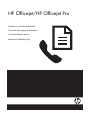 1
1
-
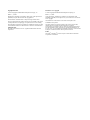 2
2
-
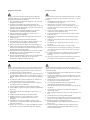 3
3
-
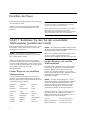 4
4
-
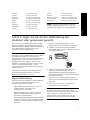 5
5
-
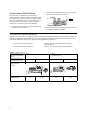 6
6
-
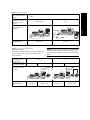 7
7
-
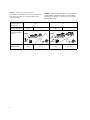 8
8
-
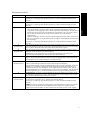 9
9
-
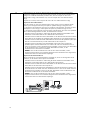 10
10
-
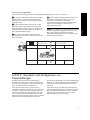 11
11
-
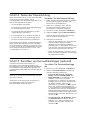 12
12
-
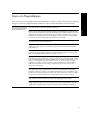 13
13
-
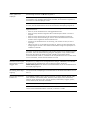 14
14
-
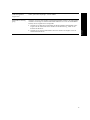 15
15
-
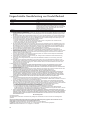 16
16
-
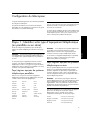 17
17
-
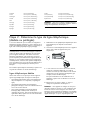 18
18
-
 19
19
-
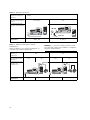 20
20
-
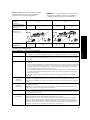 21
21
-
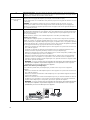 22
22
-
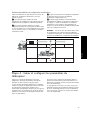 23
23
-
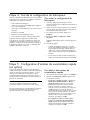 24
24
-
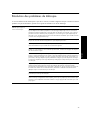 25
25
-
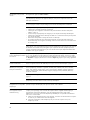 26
26
-
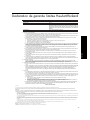 27
27
-
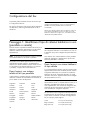 28
28
-
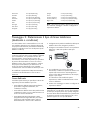 29
29
-
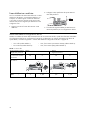 30
30
-
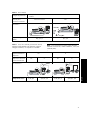 31
31
-
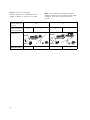 32
32
-
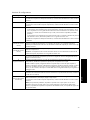 33
33
-
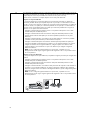 34
34
-
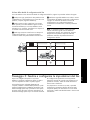 35
35
-
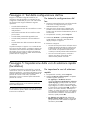 36
36
-
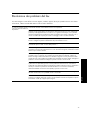 37
37
-
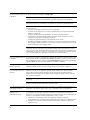 38
38
-
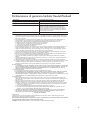 39
39
-
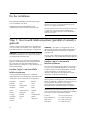 40
40
-
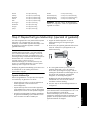 41
41
-
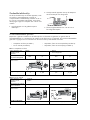 42
42
-
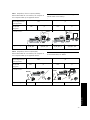 43
43
-
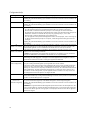 44
44
-
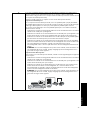 45
45
-
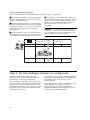 46
46
-
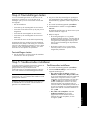 47
47
-
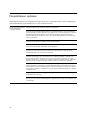 48
48
-
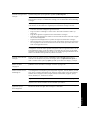 49
49
-
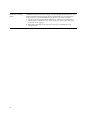 50
50
-
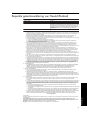 51
51
-
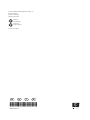 52
52
HP Officejet J5700 All-in-One Printer series Manuale utente
- Categoria
- Barebone per PC / workstation
- Tipo
- Manuale utente
in altre lingue
Documenti correlati
-
HP Officejet Pro L7500 All-in-One Printer series Guida d'installazione
-
HP Officejet J6400 All-in-One Printer series Manuale utente
-
HP Officejet Pro 8600 Premium e-All-in-One Printer series - N911 Manuale del proprietario
-
HP Officejet 4500 All-in-One Printer series - K710 Manuale del proprietario
-
HP Officejet Pro 8610 e-All-in-One Printer series Manuale del proprietario
-
HP OfficeJet 7610 Wide Format e-All-in-One series Guida utente
-
HP ENVY 7643 e-All-in-One Printer Manuale del proprietario
-
HP Officejet 2620 All-in-One Printer series Manuale del proprietario
-
HP OFFICEJET 3830 Manuale del proprietario
-
HP Officejet 4630 e-All-in-One Printer series Manuale del proprietario